裸机装win10系统简单易操作
- 分类:Win10 教程 回答于: 2020年08月19日 10:32:00
裸机装Win10怎么操作呢?很多朋友喜欢自己购买硬件diy主机,新组装好的裸机没有系统是不能正常运行的,需要自己手动安装操作系统,这里就来给大家介绍裸机装Win10系统的具体操作方法。
1、在其他电脑上百度搜索【小白系统官网】下载小白一键重装系统软件。

2、插入U盘,打开小白系统软件,然后在里面选择【制作系统】,按默认的设置点击【开始制作】。
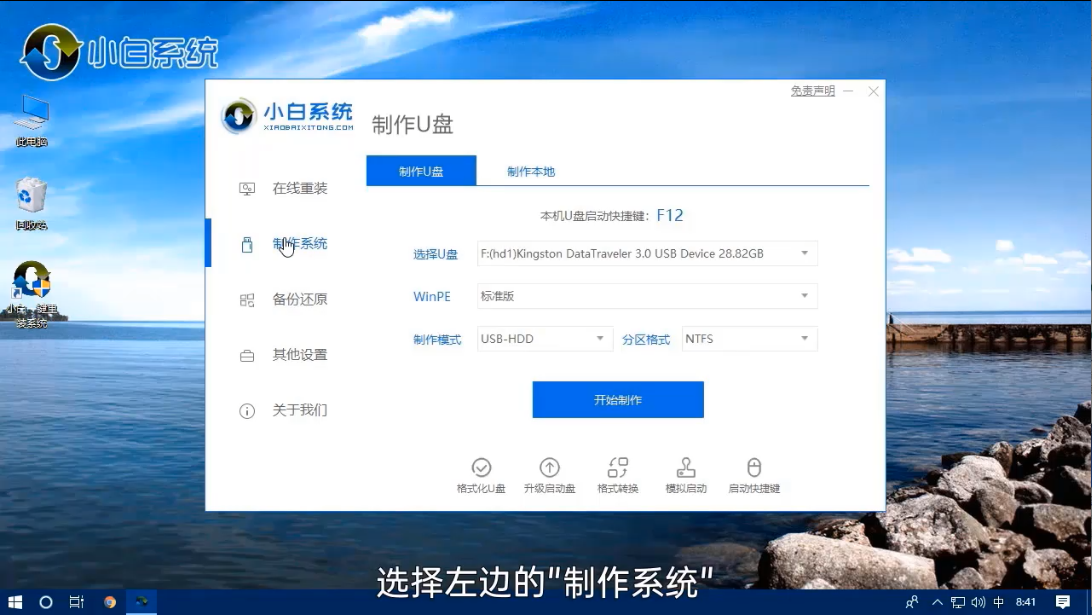
3、制作启动盘的同时可以选择下载win10系统。
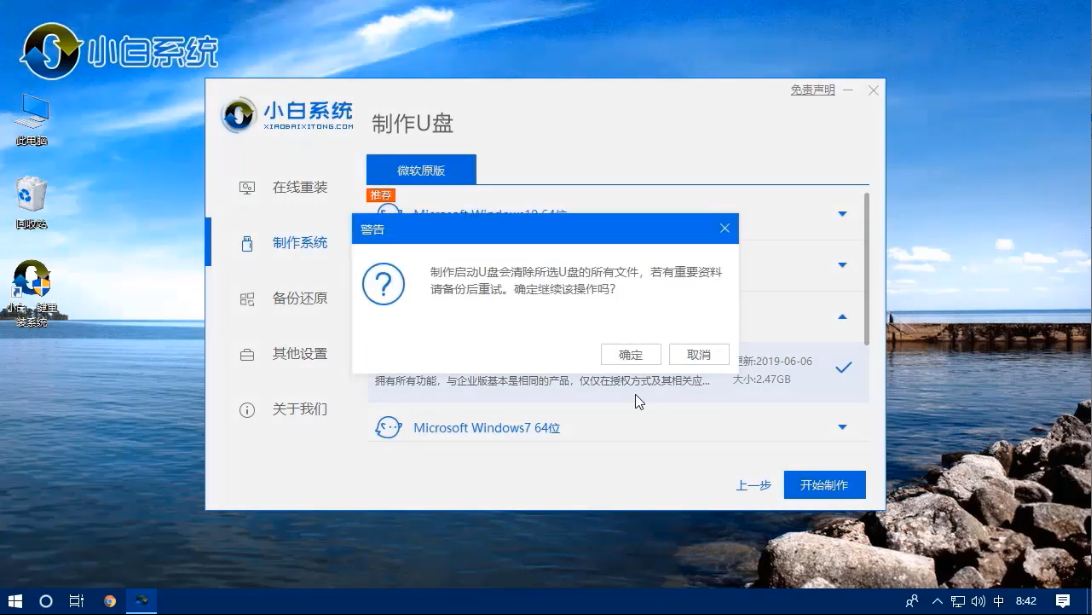
4、制作成功后重启电脑,启动时不停按U盘启动快捷键,选择带usb的选项进入PE。
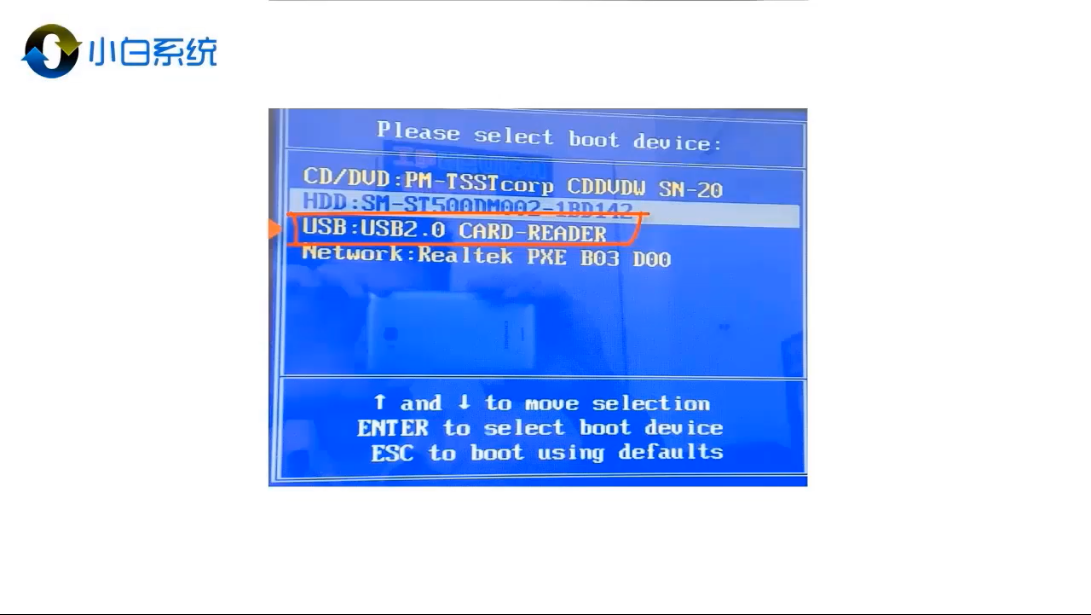
5、进入到PE中,选择一个win10系统点击【安装】。
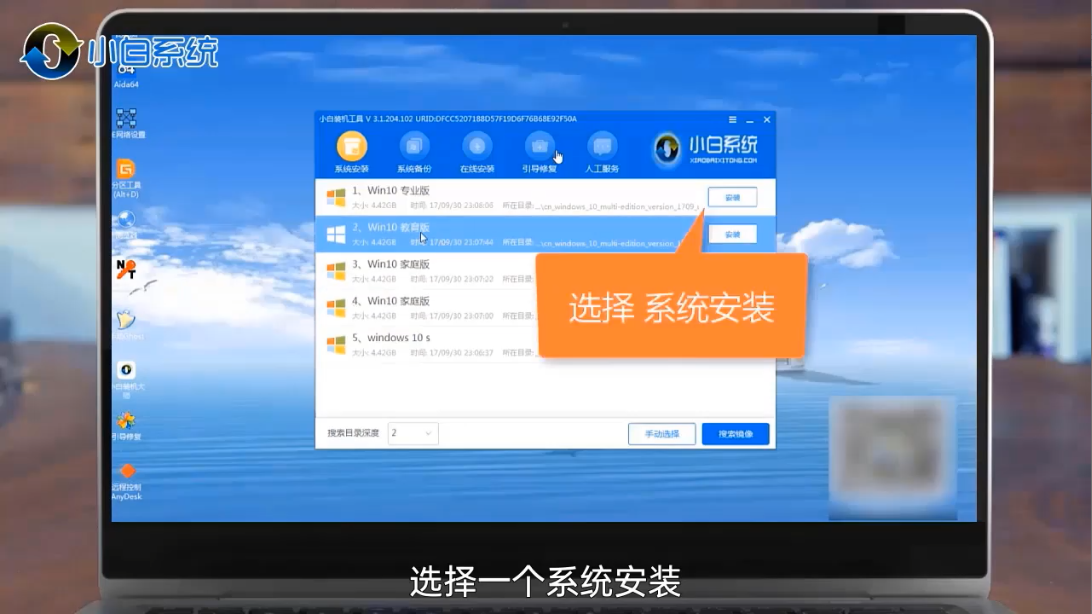
6、等待安装完成后拔掉U盘,然后重启电脑即可。
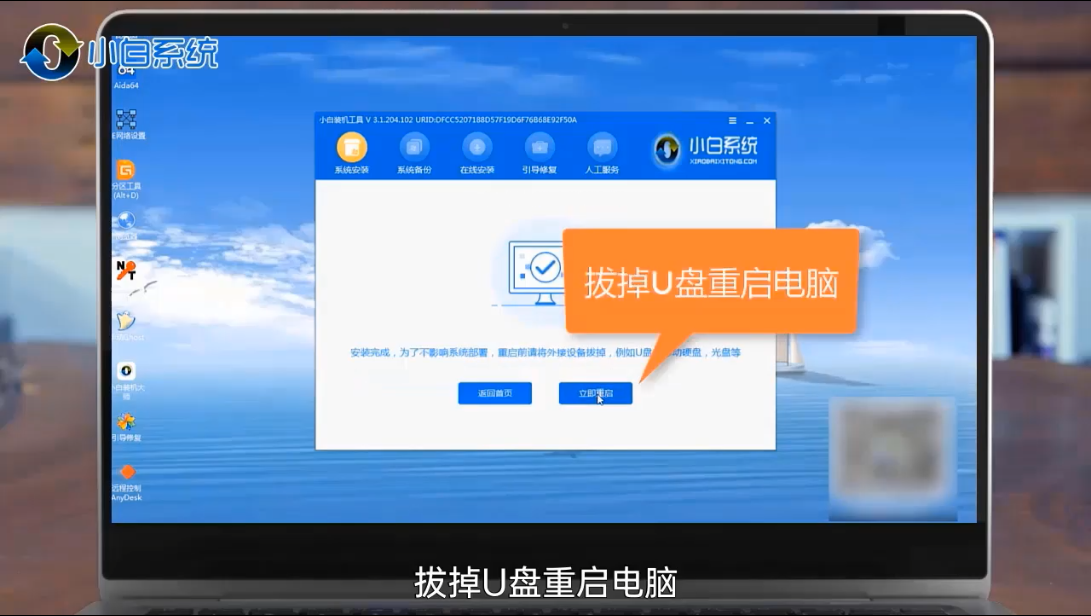
以上就是裸机装Win10系统的操作方法啦~
 有用
26
有用
26


 小白系统
小白系统


 1000
1000 1000
1000 1000
1000 1000
1000 1000
1000 1000
1000 1000
1000 1000
1000 1000
1000 1000
1000猜您喜欢
- 电脑重装Win10系统的详细步骤..2023/11/28
- win10显卡驱动安装失败怎么办?..2024/01/09
- cortana,小编教你微软cortana怎么关闭..2018/05/22
- U盘重装Win10系统:简明步骤指南..2024/02/15
- 电脑win10系统安装指南2023/12/26
- 好的,我为您拟定了一个标题,希望能够..2024/08/24
相关推荐
- 怎么一键装机win10正版系统2022/10/25
- 非uefi安装win10系统步骤教程..2022/03/14
- Win10系统U盘安装全程图解,轻松上手零..2024/08/20
- 教你如何简单快速的调节电脑鼠标的灵..2021/07/04
- PE是什么意思?全面解析PE的定义及应用..2024/10/07
- win10系统如何清理垃圾?小编教你操作..2018/01/26














 关注微信公众号
关注微信公众号



